作為企業Unified Communications基礎建設的Exchange Server 2010,提供了更具彈性與更多功能的應用設計。本文除了將介紹全新整合通訊伺服器的新功能之外,也將說明從伺服端管理的技巧、Office Communications Server 2007 R2的整合、使用者端的使用方法,由於內容篇幅頗多,將分成上下集來介紹。
在整合通訊伺服器(UM)設計上,Exchange Server 2010最重要的技術突破是語音郵件(Voice Mail)的接收,現在,使用者已經可以在郵件本文的讀取窗格內直接觀看語音郵件內容的文字預覽訊息(OWA或Outlook)。
而此一項功能的最主要目的,是用來協助使用者快速識別出哪些語音郵件較為重要,或是須要被優先處理,接著便可以在毋須透過電腦或電話聽取語音郵件內容的狀態下,選用最佳的回應方式,例如立即開啟即時訊息(IM)功能進行線上溝通等等。不過,這項功能在初版的Exchange Server 2010中還不支援中文。
至於使用者對來電的管理,目前已可透過OWA中客製化的操作選單設定,針對來自個人或通訊群組或任何人的來電,建立專屬量身訂作的處理規則。例如,可以設定轉接來電以決定當來電者按下不同的數字鍵時,自動轉接到預先設定的不同職務代理人或助理話機。
此外,為了確保重要的來電可以隨時聯絡到本人,使用者可以預先設定好通訊的路由透過「找到我」選項設定,讓系統自動依序呼叫所有可以聯絡到自己的電話號碼,如此一來,面對重要人士的來電便不會輕易漏接。
整體來看,新一代的Exchange整合通訊應用,賦予了一般行動工作者極具彈性的自主管理能力,透過簡化的自動助理員設定,能讓行動工作者不管在何時何地只要網路暢通,都可以透過Outlook或OWA的連線來完成自動助理員設定,例如可以在離開辦公室前完成自訂選單的相關設定。
軟硬體需求
若採用Windows Server 2008 SP2作業平台,將需要以下的軟體需求:
‧ Microsoft .NET Framework 3.5 Service Pack 1
‧ Windows Remote Management (WinRM) 2.0 and Windows PowerShell V2 (Windows6.0-KB968930.msu)
以上的必要元件可經由Exchange Server 2010主選單來點選下載與安裝。完成安裝且重新開機後,輸入以下命令來完成其他必要元件安裝與設定。
若採用Windows Server 2008 R2作業平台,請在命令模式下執行如下的命令參數以安裝必要的元件:
安裝好上述元件後將自動重開機,接著開啟Windows PowerShell,設定Net.Tcp Port Sharing服務成為自動啟動模式,並輸入以下的命令:
安裝伺服器角色
以下範例為安裝信箱伺服器、集線傳輸伺服器以及整合通訊伺服器在指定的路徑下:
安裝信箱伺服器、集線傳輸伺服器以及整合通訊伺服器在預設路徑下時,最簡化的命令設定為「Setup.com /r:M,C,U」。若要移除整合通訊伺服器,則輸入「Setup.com /mode:Uninstall /role:UM」命令。
設定整合通訊伺服器
完成安裝Exchange Server 2010的整合通訊(UM)伺服器角色後,開啟「Exchange管理主控台」並切換至「組織組態」→「整合通訊」項目節點下,然後點選「動作」窗格中內的「新增UM撥號對應表」。接著會開啟如下圖所示的設定頁面,在此必須設定一個唯一的撥號對應表名稱,以及後續要配置給使用者的分機號碼位數。
由於這裡主要是要讓Exchange Server 2010的整合通訊伺服器整合於現有的電話交換機(IP-PBX)或VoIP閘道,因此在「URI類型」欄位中必須選取「電話分機號碼」。在VoIP安全性上,這裡則以「不安全」的設定項目來作為範例。最後的「國家/地區代碼」則輸入當需要撥外線時的前置號碼(1?4碼)。最後,按下〔新增〕按鈕完成設定。
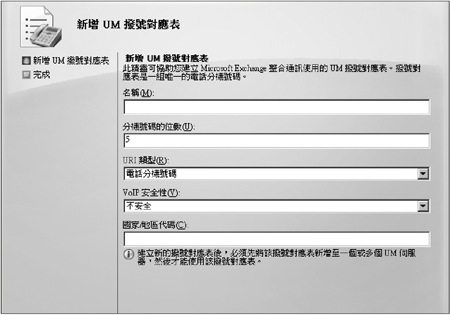 |
| ▲新增撥號對應表。 |
在如下圖所示的〔UM撥號對應表〕活頁標籤中便是已新增一筆撥號對應表的情況。接著,點選同樣位於「動作」窗格中的「新增UM IP閘道器」連結。
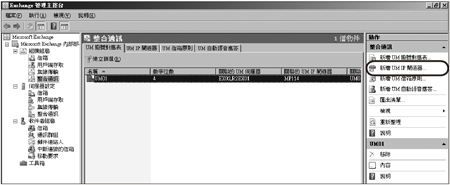 |
| ▲完成撥號對應表建立。 |
在「新增UM IP閘道」視窗中,必須給予一個唯一的識別名稱並設定VoIP閘道裝置的連線位址,如下圖所示可以輸入IP位址或完整的網域名稱(FQDN)。再按下〔瀏覽〕按鈕,選取之前所建立的撥號對應表。最後,按下〔新增〕按鈕繼續。
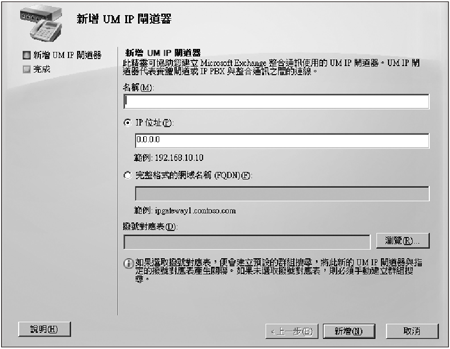 |
| ▲新增UM IP閘道器。 |
接下來,切換到〔UM信箱原則〕活頁標籤內,如下圖所示預設已經有一個「UM預設原則」項目,可直接開啟並修改,或點選「動作」窗格中的「新增UM信箱原則」。在此以修改預設的原則來當作接下來的講解範例。
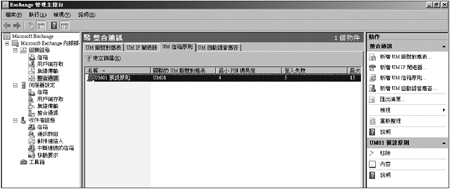 |
| ▲UM預設信箱原則。 |
如下圖所示,在〔一般〕活頁標籤內可以設定最長問候時間,亦即使用者進行語音留言的時間長度(預設值為5分鐘,但可以將最長問候時間設定為1至10分鐘之間),以及是否允許未接來電通知(自動以E-mail通知)、允許等待訊息指示器、允許輸入傳真(Fax-in)。其中的「允許輸入傳真」設定,在目前的版本中必須整合相容支援的協力廠商產品,因此要輸入現有傳真伺服器的URI位址。而前一版Exchange Server 2007的整合通訊伺服器角色,其輸入傳真的功能也已內建。
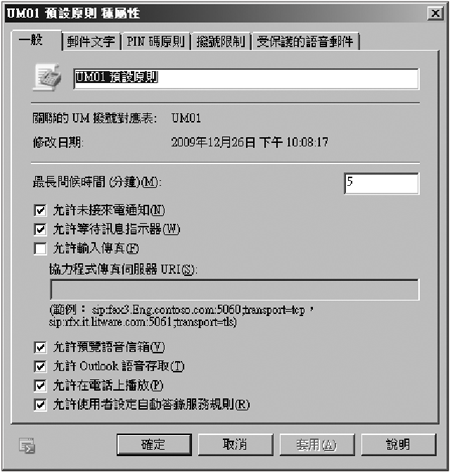 |
| ▲預設原則內容。 |
緊接著,設定是否允許預覽語音信箱(目前不支援中文)、允許Outlook語音存取、允許在電話上播放、允許使用者設定自動答錄服務規則,其中最後一項功能是Exchange Server 2010新加入的設計,讓使用者可以隨時登入自己的OWA(或之後的Outlook 2010)來設定來電時的自動服務處理規則,本文後面會談到這部分的實作。
接著切換到如下頁圖示的〔郵件文字〕活頁標籤內,這裡可以設定當各類語音郵件訊息發送時的附加文字,如果省略這些欄位的設定,系統僅會傳送預設的訊息。目前可以分別設定的附加文字欄位,包括當啟用使用者UM信箱時的文字訊息、重設使用者PIN碼時的文字訊息、使用者接收的語音郵件時的文字訊息,以及接收傳真訊息的文字訊息。
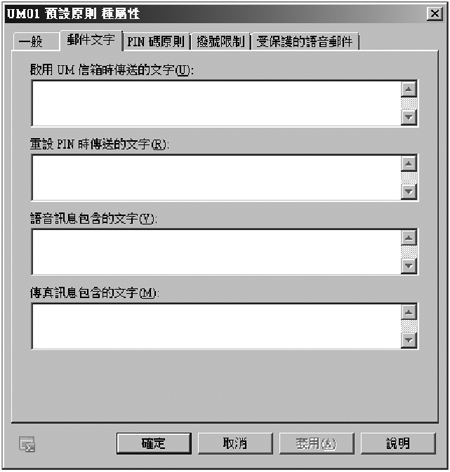 |
| ▲郵件文字設定。 |
如下圖所示,在〔PIN碼原則〕活頁標籤中可以決定當使用者變更自己的PIN碼時的限制原則,須設定最小PIN碼長度(預設為5碼)、PIN碼存留時間(預設每60天須更換一次)、不允許的先前PIN數目(預設不能與前五組一樣)、以及允許PIN碼中的共同模式(預設未啟用)。其中「允許PIN碼中的共同模式」設定較讓人難以理解,其實是用以防止使用者使用下列的數字模式:
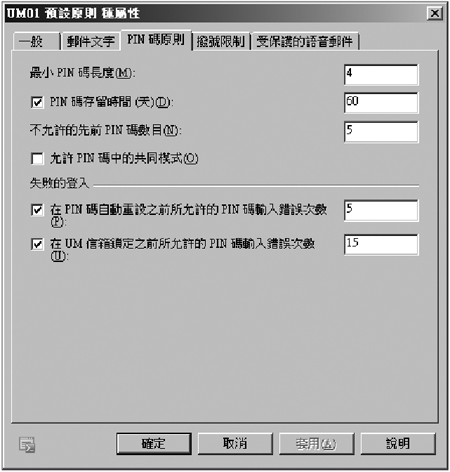 |
| ▲PIN碼原則設定。 |
‧ 連續數字:指的是包含連續數字的PIN碼,例如使用者輸入PIN碼的連續數字為12345與54321。
‧ 重複數字:指的是包含重複數字的PIN碼,例如使用者輸入11111和33333。
‧ 信箱分機號碼的尾碼:意指包含使用者信箱分機號碼尾碼的PIN碼。例如當使用者的信箱分機號碼是2020時,則使用者輸入的PIN碼不可以是202012。
請注意!若啟用「允許PIN碼中的共同模式」設定,系統將只會套用拒絕信箱分機號碼的尾碼這項限制。
在「失敗的登入」區域內,可設定在PIN碼重設前與UM信箱鎖定前所允許使用者輸入錯誤PIN碼的次數,預設值分別是5次與15次,然而一旦使用者的UM信箱被鎖定,只有系統管理員才能從伺服端的介面中解除。
接著是〔撥號限制〕活頁標籤,如下圖所示可以分別設定是否允許使用者撥打同一個撥號對應表內的使用者和撥打分機號碼。至於從撥號對應表中選取允許的國內/?區域規則群組,則必須搭配撥號對應表內容中的相對設定才可以,這個設定關係到使用者能否進行在電話撥放功能和自訂自動答錄規則的撥號設定。本文後面會說明這部分規則的相關設定。
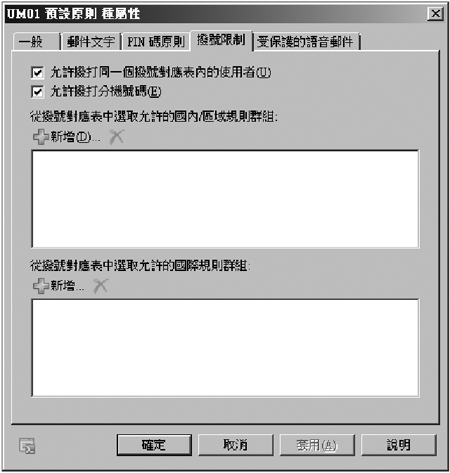 |
| ▲撥號限制設定。 |
如下頁圖示,在〔受保護的語音郵件〕活頁標籤內則提供了新的管理機制,可決定是否讓使用者透過多媒體播放程式來播放已經由RMS加密的語音訊息,並且能夠輸入欲顯示給尚未支援RMS的用戶端使用者文字訊息,也就是沒有安裝IRM Client的收件者。完成以上各項設定後,按下〔確定〕按鈕。
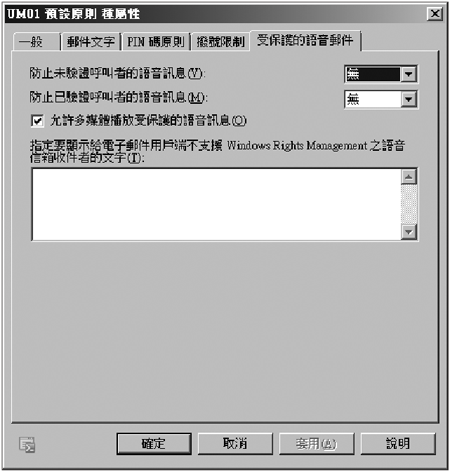 |
| ▲受保護的語音郵件設定。 |
接著開啟前面步驟中所建立的撥號對應表屬性內容,完成相關的進階設定。如下圖所示,首先在〔一般〕活頁標籤內設定是否允許使用者的信箱接收傳真,以及自訂自動答錄服務規則。而在「VoIP安全性」下拉選單中可以決定採用的連線方式,若要採用安全性的方式來連接,除了VoIP閘道(或IP-PBX)須相容於TLS的連線方式外,還必須預先配置好UM伺服器專屬的伺服器憑證。
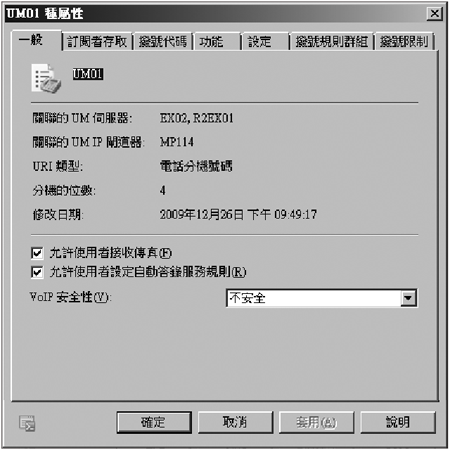 |
| ▲撥號對應表內容。 |
接著在〔訂閱者存取〕活頁標籤內,如下圖所示分別點選修改自行錄製好的「歡迎使用問候語」與「資訊性宣告」的聲音檔(*.wav)進行載入,如此一來,當使用者透過電話或Communicator 連線時便會聽到所錄製的語音內容。
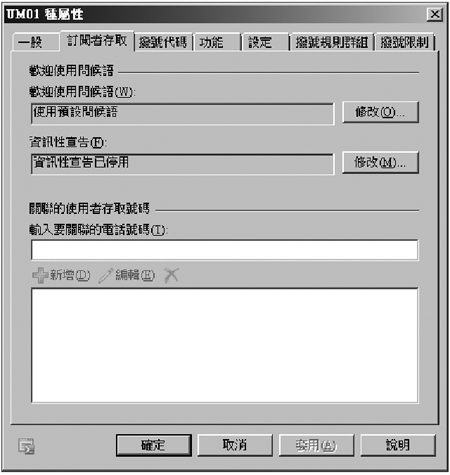 |
| ▲訂閱者存取。 |
而在〔撥號代碼〕活頁標籤內,可以分別設定存取外線時的撥號前置碼、國際存取碼、國家數字首碼、國家/?地區代碼,以及撥入時的國內/?地區電話號碼格式與國際電話號碼格式,如下圖所示。
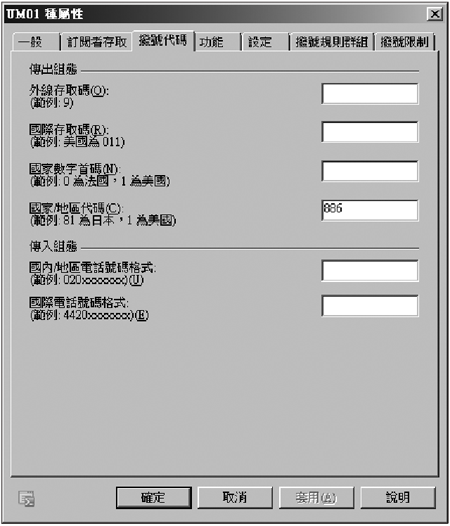 |
| ▲撥號代碼。 |
〔功能〕活頁標籤內可以設定是否允許來電者轉接使用者及允許來電者傳送語音訊息(Voice Mail)。如果要讓來電者能夠連絡使用者,則可設定所能夠連絡的範圍,包括此撥號對應表內的使用者、預設全域通訊清單中的任何人、特定分機號碼及特定的通訊清單。
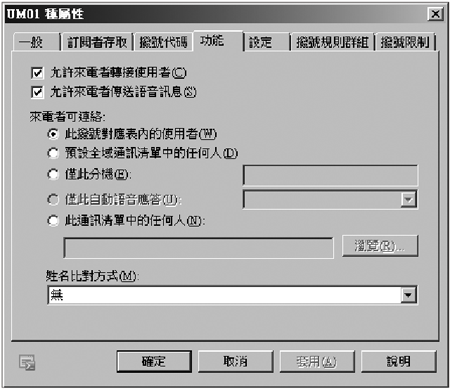 |
| ▲功能設定。 |
「姓名比對方式」設定則是用來區分具有相同或相似姓名的使用者,當系統提示來電使用者輸入字母以尋找特定使用者時,如果找到多個姓名符合來電者的輸入,便可以其中一種方法提供來電者其他資訊,找出嘗試通話的使用者。而在〔設定〕活頁標籤內,可以決定使用者連線後撥號找人的主要與次要方法。然後,決定語音郵件的檔案格式、操作員分機號碼(可省略)、中斷連線之前發生登入失敗的次數(預設為3次)。
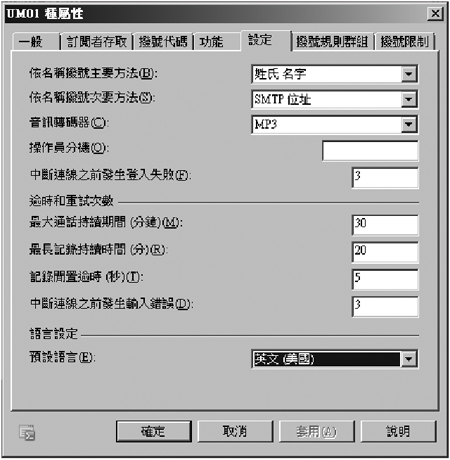 |
| ▲進階設定。 |
在「逾時和重試次數」區域內,可以設定最大通話持續時間(預設為30分鐘)、最長記錄持續時間(預設為20分鐘)、記錄閒置逾時(預設為5秒鐘)、中斷連線之前發生輸入錯誤的次數(預設為3次)。最後是「語言設定」,預設安裝只會有「英文(美國)」,如果想使用「中文(台灣)」或其他國家的語言,必須額外安裝相對的UM語言套件才行。而就使用者的語音信箱的語言來說,只要安裝相對的UM語言套件,使用者便可以在自己的OWA選項設定中變更及切換。
在〔撥號規則群組〕活頁標籤中提供了前面所提到的UM信箱規則中的前置設定,這裡新增的各種規則定義項目可以在UM信箱規則中的「撥號限制」頁面內加入。這部分區分為國內/?地區與國際規則群組,可透過輸入x來作為遮罩,如果要限制必須輸入特定的號碼,用相對的數字來取代x即可。舉例來說,如果連續輸入七個x字母,則表示允許使用者在撥打電話時可以輸入任意七位數的數字。換言之,若設定07後面再接著連續七個x,代表使用者的電話撥打必須是以07為開頭的電話。
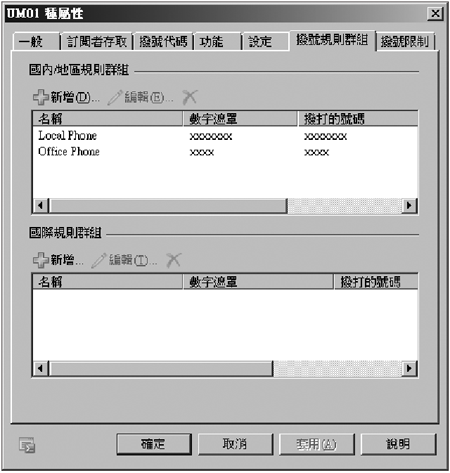 |
| ▲撥號規則群組。 |
最後切換到〔撥號限制〕活頁標籤內,如下頁圖示按下其中的〔新增〕按鈕來加入前面所建立的撥號規則群組項目。另外,也將它們一併加入到UM信箱原則中的「撥號限制」清單內。
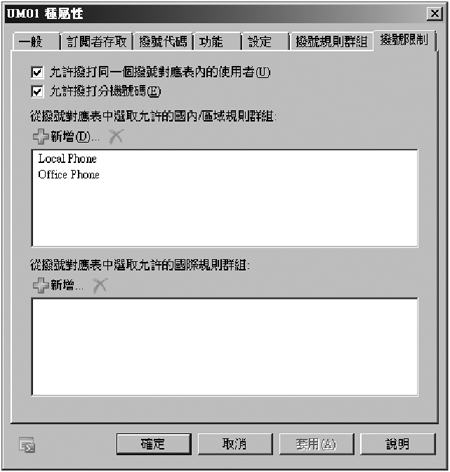 |
| ▲撥號限制設定。 |
此外,可以建立多個不同的UM信箱原則來配置在不同的使用者的信箱中。例如,可以將不同撥號限制的控管需求加入到不同的UM信箱原則中,然後再從使用者的屬性內容中選擇不同的原則項目進行套用。
安裝UM多國語言套件
在前面的設定中曾提到,在撥號對應表中的預設語言選項只有英文,如果想變更為其他語言,必須先到整合通訊多國語言套件官方下載網址(http://go.microsoft.com/fwlink/?LinkId=171131)下載,並且在Exchange Server 2010的整合通訊伺服器角色上執行。
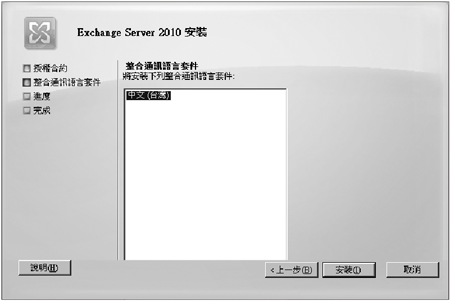 |
| ▲語言套件安裝。 |
右下圖是筆者所下載的「中文(台灣)」語言套件。設定完畢,按下〔安裝〕繼續。之後會出現成功完成整合通訊語言套件的顯示頁面。按下〔完成〕按鈕,繼續後面的設定。
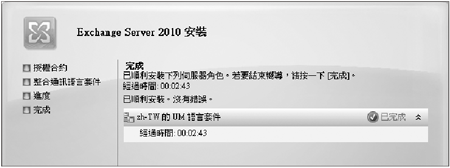 |
| ▲完成語言套件安裝。 |
緊接著,再次開啟所建立的撥號對應表屬性內容。如下圖所示,只要開啟後切換到〔設定〕活頁標籤內,便可以看到在「預設語言」下拉選單中多了一個【中文(台灣)】選項。
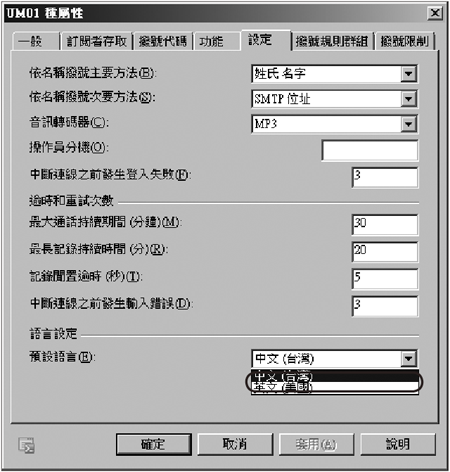 |
| ▲變更語言設定。 |
結語
接下來筆者將繼續介紹本文的後段有關於使用者信箱整合通訊功能管理、自助式語音信箱管理、語音信箱整合Office Communications Server 2007 R2方面的實作,請讀者接續看下去!
(本文原載於網管人第61期)